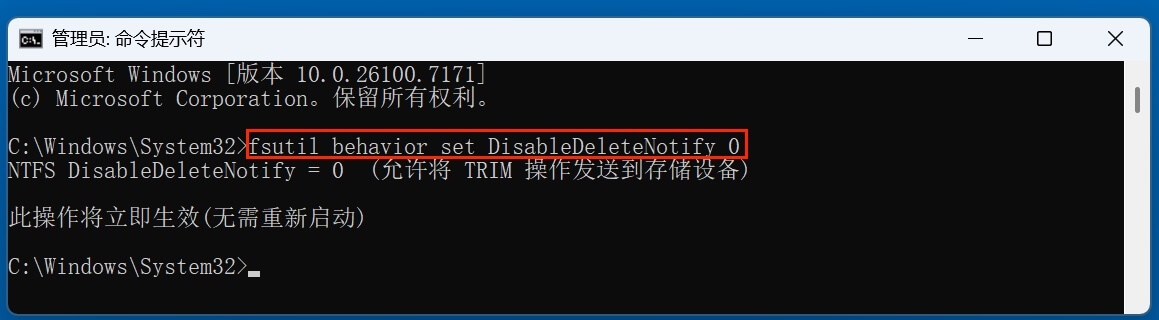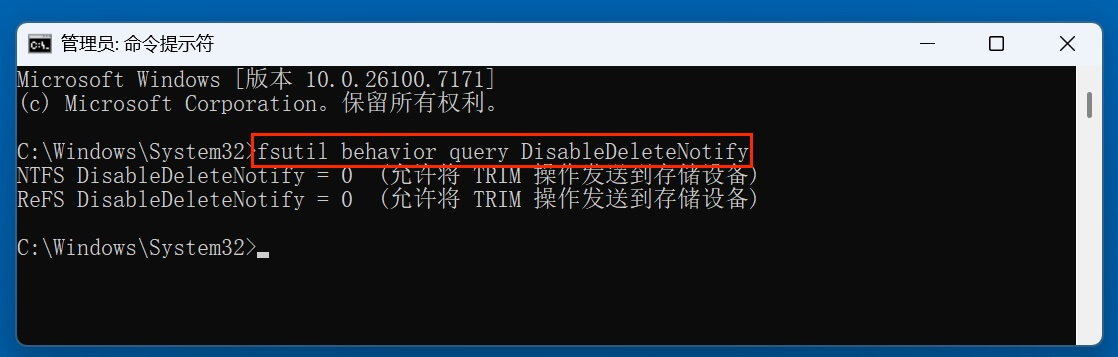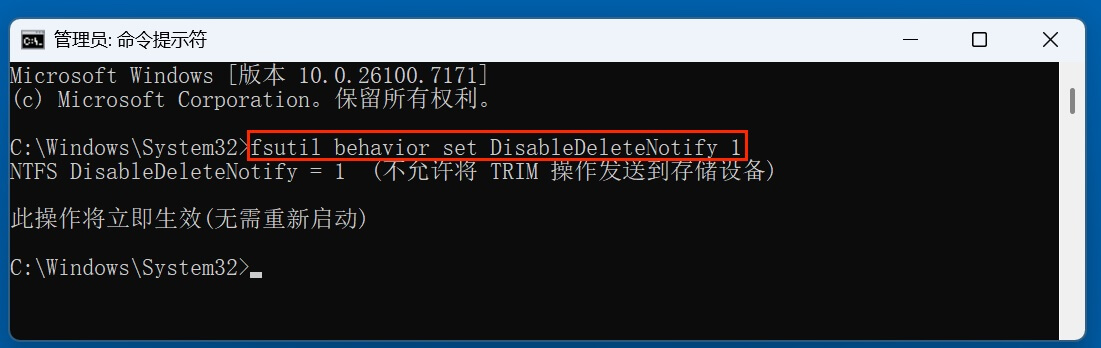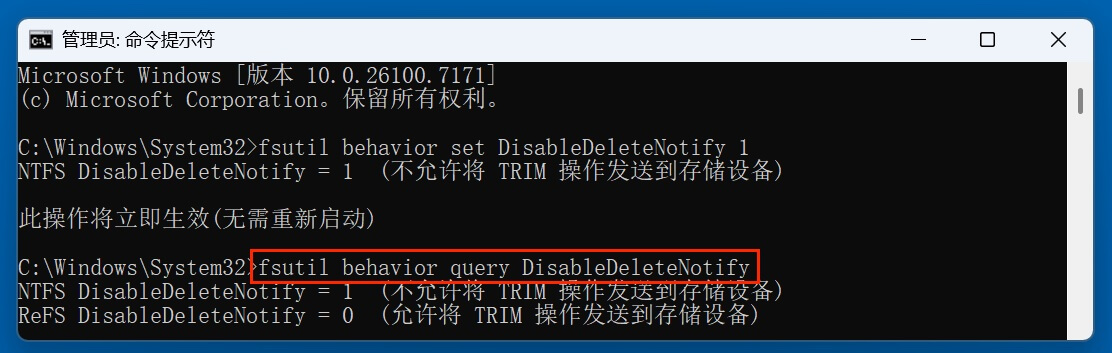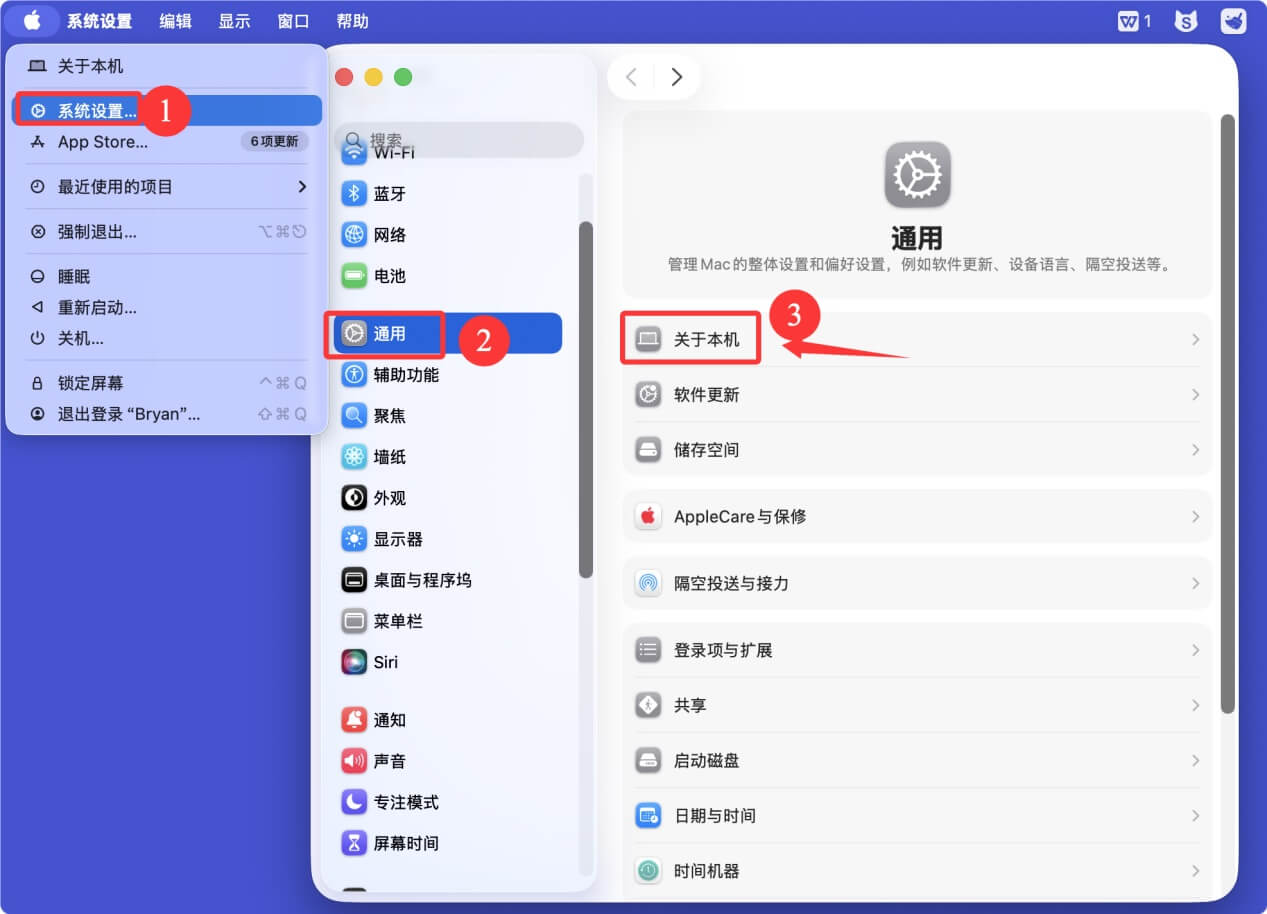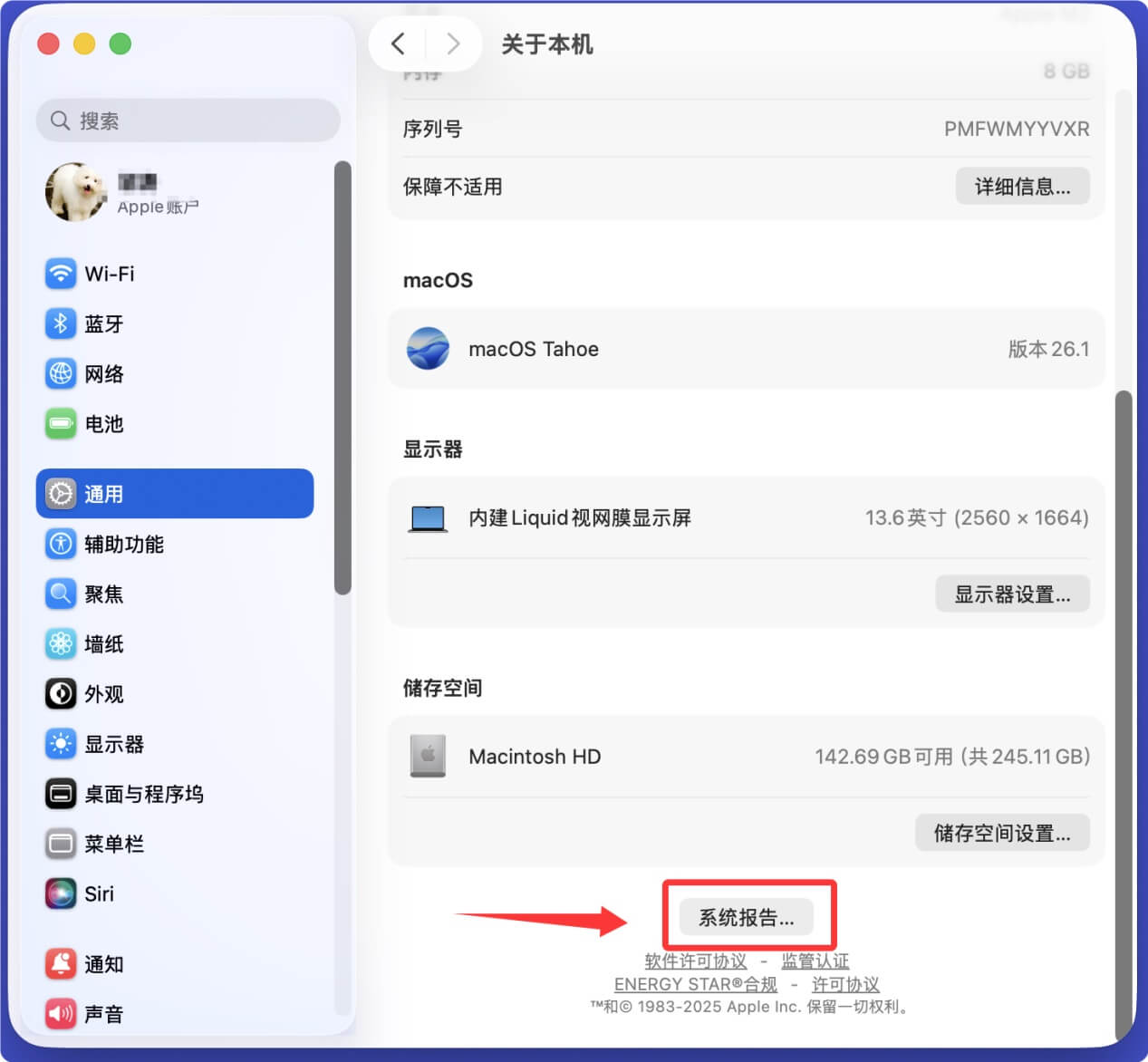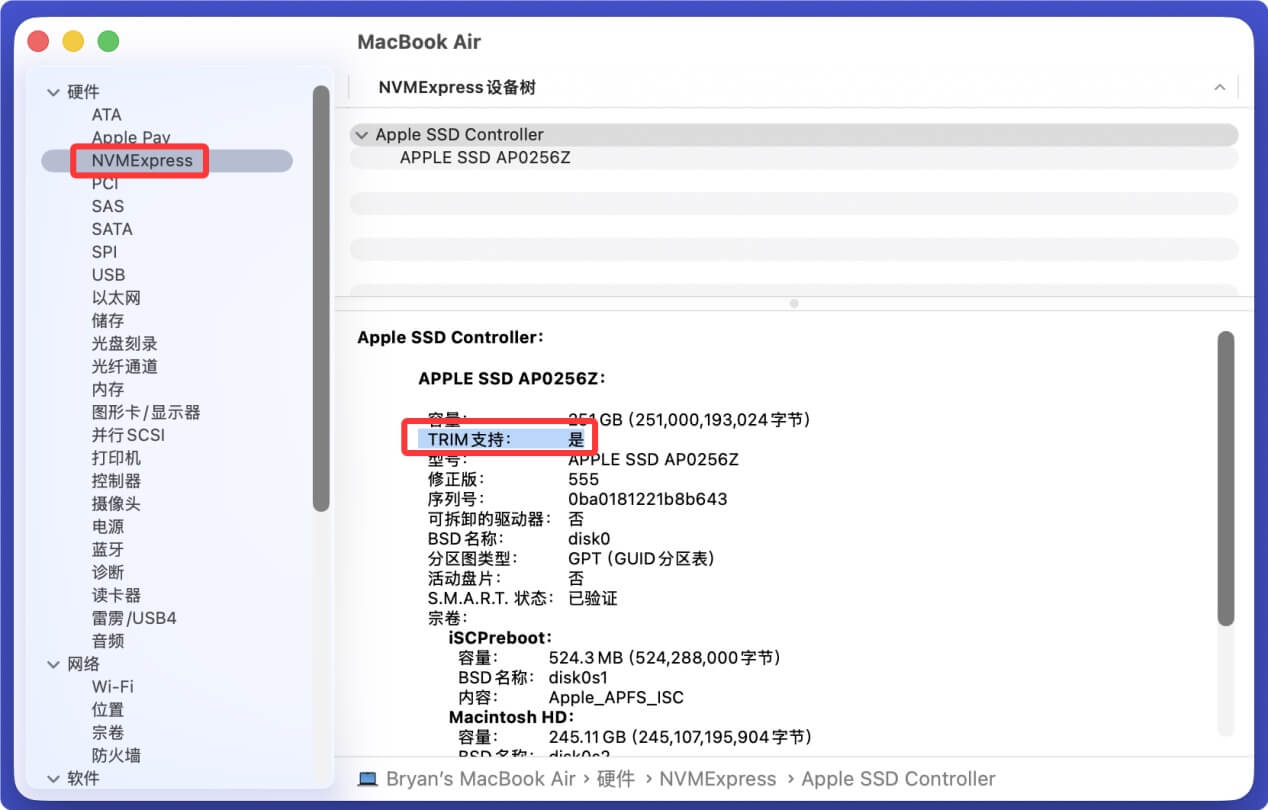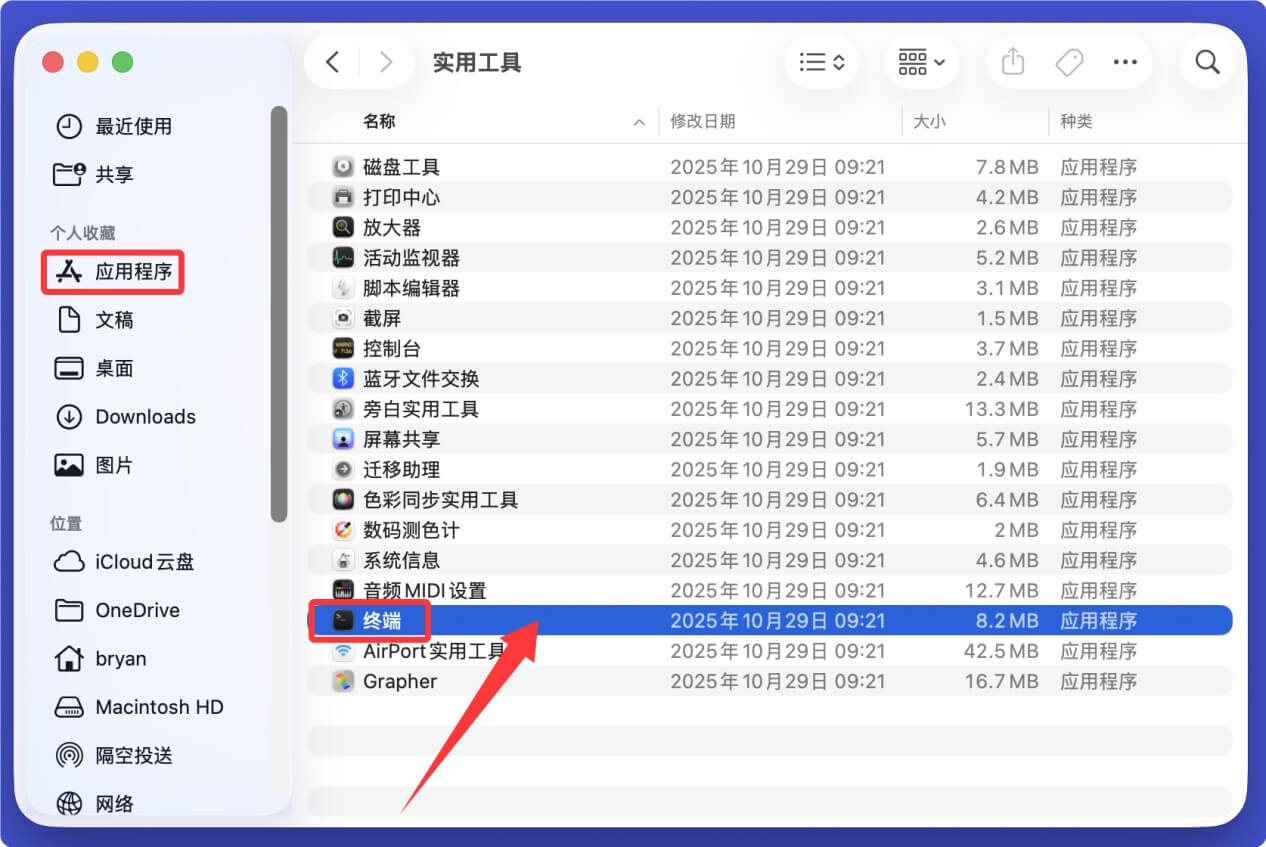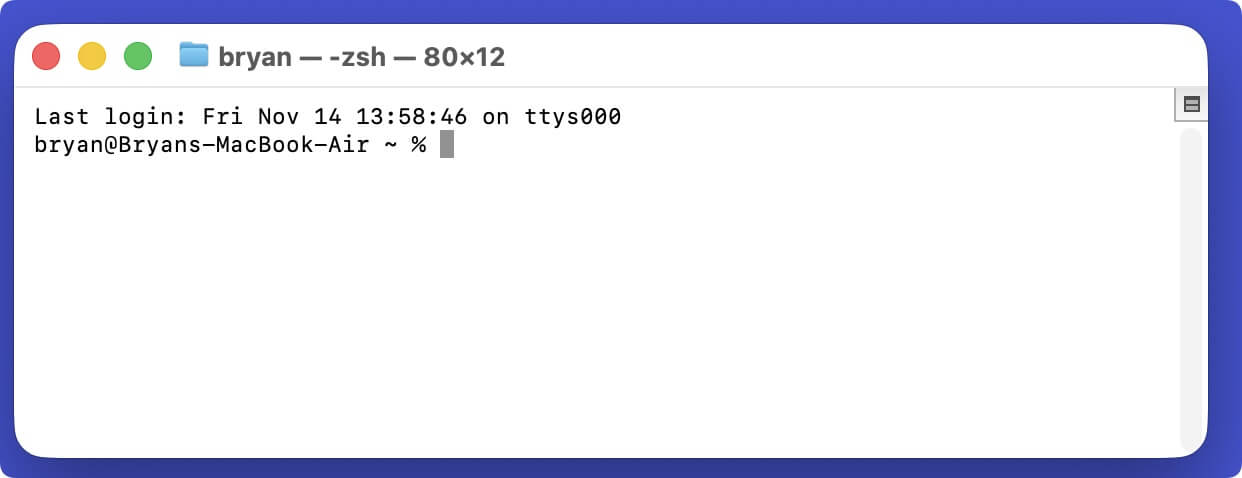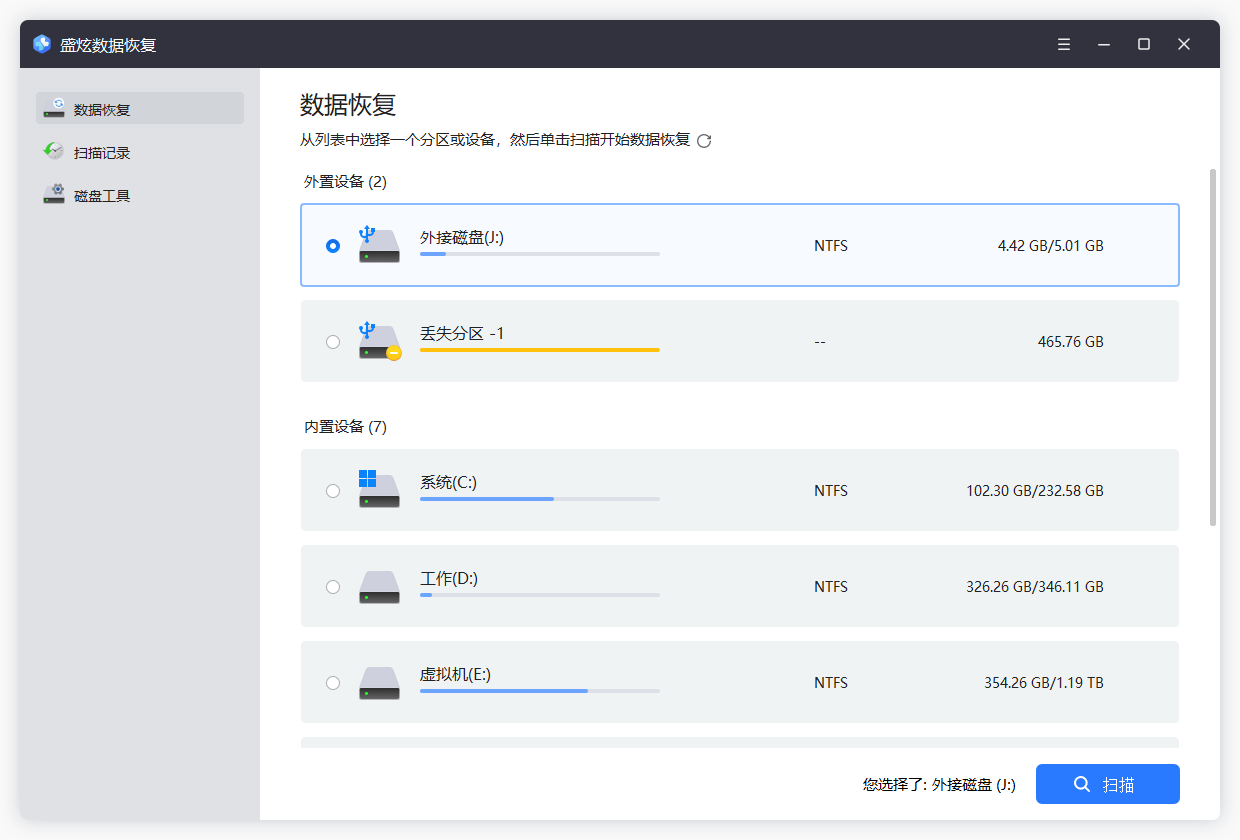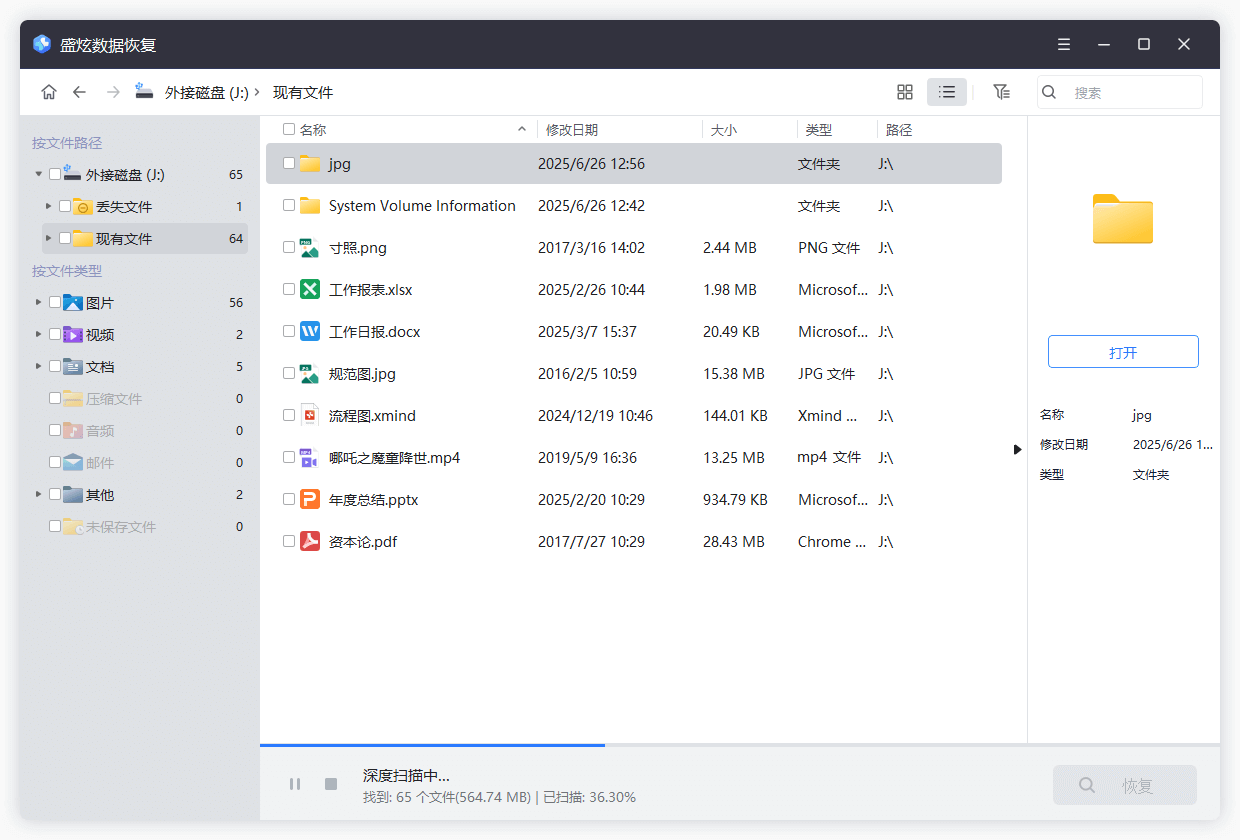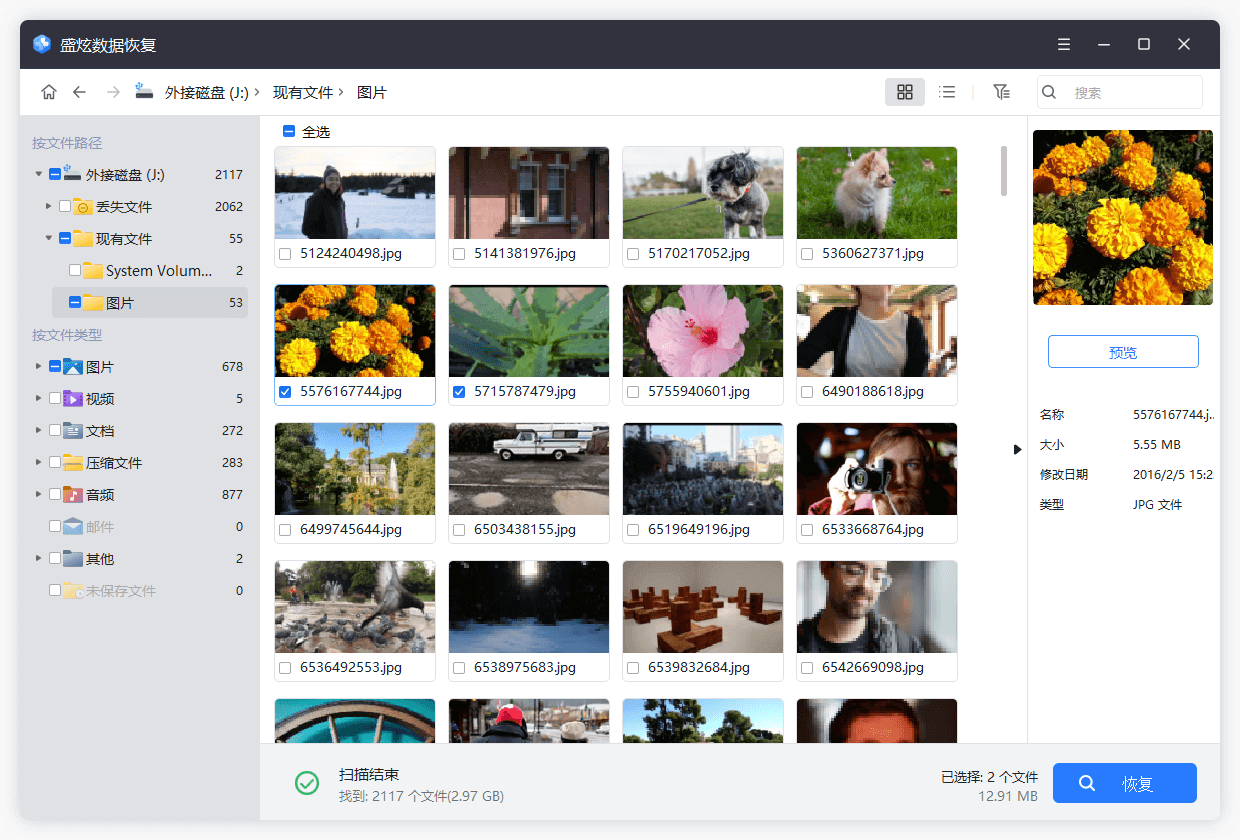目录
这篇文章将详细介绍固态磁盘SSD TRIM指令。包括如何在电脑上查看本地固态磁盘SSD和外置SSD是否开启TRIM指令,如何在Windows电脑和Mac电脑开启和关闭TRIM指令等。同时要了解到SSD TRIM指令是否开启会直接影响数据恢复成功率,关系到是否能够延长SSD的使用寿命等。

固态磁盘SSD TRIM介绍
固态磁盘SSD TRIM是一项针对固态硬盘(SSD)设计的重要功能,其核心作用是优化SSD的性能、延长使用寿命并提升存储效率。当用户从传统机械硬盘(HDD)中删除文件时,系统只是在文件分配表中标记该空间为“可用”,实际数据并未立即从磁盘磁道上擦除,只有当新数据需要写入时才会覆盖这些旧数据。然而,SSD的存储原理与HDD截然不同,它基于NAND闪存芯片,其写入操作必须在空白的存储块上进行。如果某个存储块中存在无效数据(即已被删除但SSD控制器尚未知晓的数据),SSD在写入新数据前,需要先执行耗时的擦除操作,这会导致写入延迟增加,严重影响SSD的性能。
TRIM指令的出现正是为了解决这一问题。当用户在操作系统中删除文件并发出删除命令后,支持TRIM的操作系统会向SSD控制器发送TRIM指令,明确告知SSD哪些存储块中的数据已经不再需要(即逻辑地址与物理地址的映射关系已失效)。SSD控制器接收到TRIM指令后,会在空闲时(而非等待新数据写入时)对这些包含无效数据的存储块进行擦除操作,使其恢复为可直接写入的空白状态。这样一来,当有新数据需要写入时,SSD可以直接将数据写入已擦除的空白块,避免了写入前的实时擦除步骤,从而显著降低写入延迟,保持SSD的高性能。
此外,TRIM还对SSD的使用寿命有积极影响。NAND闪存芯片的擦除次数是有限的,通过TRIM指令,SSD控制器可以更智能地管理存储块的擦除和写入,实现磨损均衡(Wear Leveling),避免某些存储块因频繁擦除写入而过早损坏,从而延长SSD的整体使用寿命。同时,TRIM确保SSD不会对无效数据区域进行不必要的操作,提高了存储介质的利用效率。
要充分发挥TRIM的作用,需要满足几个条件:首先,SSD本身必须支持TRIM功能,目前市面上绝大多数现代SSD都已支持这一特性;其次,操作系统需要支持并启用TRIM,例如Windows 7及以上版本、macOS 10.6.8及以上版本、Linux内核2.6.33及以上版本均原生支持TRIM;最后,文件系统也需要与TRIM兼容,如NTFS、ext4、APFS等主流文件系统都能很好地配合TRIM工作。用户可以通过操作系统提供的工具(如Windows中的fsutil behavior query DisableDeleteNotify命令)来检查TRIM是否已启用,确保SSD在长期使用中保持良好的性能和稳定性。
总结:SSD开启TRIM指令的好处
★ 提高读写性能
- 更高效的数据管理:TRIM命令让操作系统通知SSD哪些数据块已经被删除。
- 加快写入速度:在收到TRIM命令后,SSD可以在内部进行整理,直接擦除不再需要的数据块,而不是等到需要写入新数据时才处理。这使得SSD在接收新数据时不需要先读取并移动旧数据,从而提高了写入速度。
- 避免性能下降:TRIM有助于防止SSD随着使用时间的增加而变慢,因为它能保持内部数据的有序性。
★ 延长使用寿命
- 降低写入放大:在没有TRIM的情况下,当操作系统删除一个文件时,SSD主控不知道这些数据块是空的,在进行内部的“垃圾回收”时,会误将这些已删除的数据块当作有用数据来搬运和重写,这会增加写入量,即“写入放大”效应。
- 减少写入次数:TRIM通过减少不必要的数据移动和重写操作,降低了对SSD闪存单元的写入次数,从而延长了闪存的擦写寿命。
- 保持数据完整性:通过更公平地分配写入操作,TRIM与“磨损均衡”算法协同工作,确保每个闪存单元的写入和删除次数大致相同。
但祸福相依,事物总有两面性。从上面可以看出,开启了SSD的TRIM指令将加速删除数据的永久消失速度,这使得数据恢复难度增加。所以很多用户在做数据恢复前,会尽快关闭SSD的TRIM指令。
如何在Windows电脑上查看SSD TRIM状态、如何开启和关闭SSD TRIM
一、查看SSD TRIM状态
通过管理员命令提示符查看:
在Windows搜索框中输入CMD并按回车键,随后选择“以管理员身份运行”打开“命令提示符”。
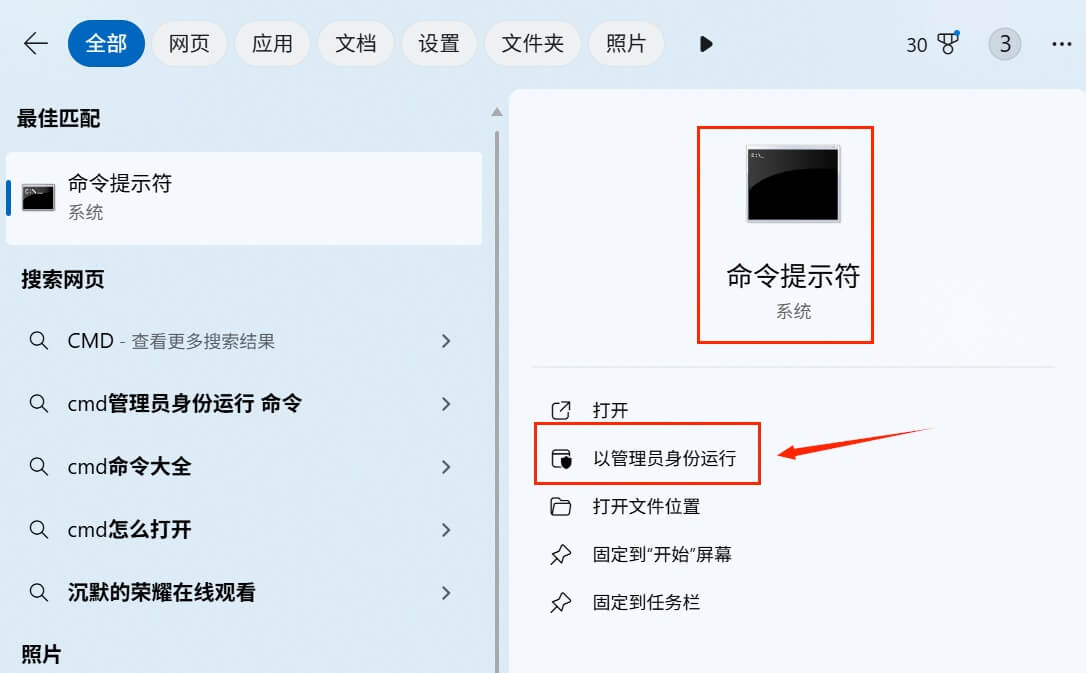
输入命令fsutil behavior query DisableDeleteNotify并按回车。
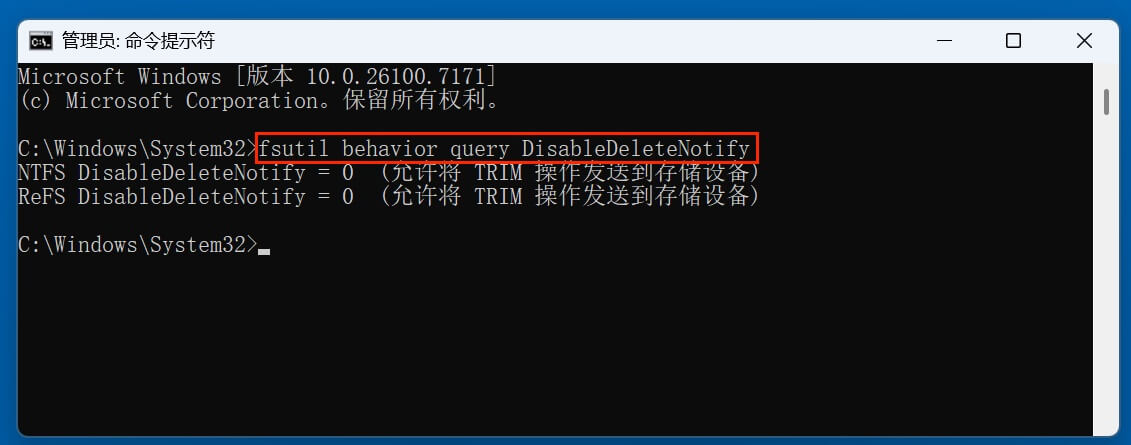
结果说明:
- 若返回DisableDeleteNotify = 0,表示TRIM功能已启用(适用于NTFS文件系统)。
- 若返回DisableDeleteNotify = 1,表示TRIM功能已关闭。
二、开启SSD TRIM功能
前提条件:
确保SSD支持TRIM(现代SSD均支持),且系统为Windows 7及以上(仅Windows 7/8/10/11原生支持TRIM),文件系统为NTFS(FAT32不支持TRIM)。
操作步骤:
- 通过管理员命令提示符开启
- 以管理员身份打开命令提示符或PowerShell。
- 输入命令fsutil behavior set DisableDeleteNotify 0并按回车,提示“成功设置行为”即表示TRIM已启用。
![固态磁盘SSD TRIM]()
- 验证开启结果
再次执行fsutil behavior query DisableDeleteNotify,确认返回DisableDeleteNotify = 0。
![固态磁盘SSD TRIM]()
三、关闭SSD TRIM功能
💡 注意:关闭TRIM可能导致SSD性能下降和寿命缩短,非特殊需求不建议操作。
操作步骤:
- 通过管理员命令提示符关闭
- 以管理员身份打开命令提示符或PowerShell。
- 输入命令fsutil behavior set DisableDeleteNotify 1并按回车,提示“成功设置行为”即表示TRIM已关闭。
![固态磁盘SSD TRIM]()
- 验证关闭结果
再次执行fsutil behavior query DisableDeleteNotify,确认返回DisableDeleteNotify = 1。
![固态磁盘SSD TRIM]()
补充说明:
- TRIM自动运行机制:Windows默认会在SSD空闲时自动执行TRIM指令,无需手动触发。
- 非NTFS分区:若SSD使用ReFS文件系统,需通过fsutil behavior query DisableDeleteNotify ReFS查看TRIM状态,设置命令格式为fsutil behavior set DisableDeleteNotify ReFS 0(开启)或1(关闭)。
- 第三方工具替代:部分SSD厂商提供专用工具(如三星Magician、Intel SSD Toolbox),也可在工具中查看或管理TRIM状态。
如何在Mac电脑上查看SSD TRIM状态、如何开启和关闭TRIM
一、查看Mac上SSD的TRIM状态
- 点击Mac电脑屏幕左上角的苹果标志,随后选择“系统设置”。在系统设置左侧点击“通用”,在右侧菜单中选择“关于本机”。
![固态磁盘SSD TRIM]()
- 随后鼠标滚动到底部,选择并点击“系统报告”。
![固态磁盘SSD TRIM]()
- 打开系统报告后,在左侧“硬件”下面找到并选择SSD硬件(通常是SATA/SATA Express或者NVME/NVME Express),然后在右侧查看“TRIM支持”,如果显示“是”,则表示SSD TRIM已开启;如果显示“否”,则表示SSD TRIM已关闭。比如下面状态,表示SSD TRIM指令已经开启。
![固态磁盘SSD TRIM]()
二、开启或关闭TRIM
(💡 注意:通常情况下Mac上的TRIM指令默认开启。)
- 打开“应用程序”文件夹中的“实用工具”,然后双击“终端”应用程序将其打开。
![固态磁盘SSD TRIM]()
![固态磁盘SSD TRIM]()
- 输入或复制粘贴以下命令:
开启TRIM:sudo trimforce enable
关闭TRIM:sudo trimforce disable
按下回车键。
系统会提示您输入管理员密码,输入后再次按下回车键。
根据提示确认操作。在开启TRIM时,系统会警告TRIM可能会对第三方SSD有潜在影响,开启后需要重新启动电脑才能生效。
三、注意事项
第三方SSD:早期版本的macOS对第三方SSD的TRIM支持不佳,需要手动开启。
性能影响:关闭TRIM可能会影响SSD的长期性能和寿命,通常建议保持开启状态,除非有特殊需求。
命令安全:在使用sudo命令时,请确保命令的正确性,并注意输入密码的安全性。
SSD TRIM对数据恢复的影响
SSD的TRIM功能会主动擦除已删除文件的数据块,这使得通过普通数据恢复软件恢复已执行TRIM的文件变得几乎不可能或成功率极低。如果用户能立即停止使用硬盘并断开连接,在TRIM擦除操作发生之前,仍有机会通过专业工具进行恢复,但一旦TRIM已完成擦除,数据就基本永久丢失。
TRIM如何影响数据恢复
- 降低恢复成功率:TRIM会通知SSD哪些数据块不再需要,SSD会提前将其标记并擦除,为后续写入腾出空间。与传统机械硬盘(HDD)不同,HDD只是在删除时标记为“可覆盖”,数据本身还在。因此,TRIM过的SSD数据恢复难度远高于HDD。
- 数据永久丢失:一旦TRIM指令成功执行,被擦除的数据块实际上已经被物理上清空,普通软件无法恢复。
- 恢复的窗口期:TRIM的执行并非立即进行,而是可能在空闲时由SSD控制器在后台进行。因此,在TRIM操作执行之前,如果能立即停止使用硬盘并尝试恢复,仍有可能找回数据。
提高数据恢复几率的建议
- 立即停止使用:发现数据丢失后,应立即停止使用该SSD,并断开电源或将其从系统中移除,以防止新的写入操作触发TRIM或覆盖原有数据。
- 不要写入新数据:切勿在新数据恢复到该SSD上,这会增加TRIM的风险,并可能覆盖原本需要恢复的数据。
- 使用专业数据恢复服务:将SSD连接到另一台电脑上,并使用专业的数据恢复软件或寻求专业人士的帮助。
- 关闭TRIM(不推荐):理论上,关闭TRIM功能可以提高数据恢复的几率,但这会降低SSD的性能并缩短其使用寿命。因此,除非是专业需要,一般不建议关闭TRIM。
SSD数据恢复步骤
盛炫数据恢复是一款强大的数据恢复软件,不管是否开启SSD TRIM指令,它都有机会从SSD中恢复已经删除、格式化掉和丢失的数据。
- 点击下载盛炫数据恢复到您的电脑上。
- 打开盛炫数据恢复,随后点击选择需要做数据恢复的SSD。
![从磁盘列表中选择数据丢失的分区或设备]()
- 点击“扫描”。盛炫数据恢复将对SSD进行深度扫描,随后找到所有能够恢复的文件,比如删除的文件,因为格式化、误操作而丢失的文件。
![扫描丢失数据]()
- 扫描完毕,您可以预览所有可恢复的文件。随后选择需要恢复的文件,点击“恢复”按钮保存这些文件。
![选择恢复数据]()
SSD数据恢复难度高于HDD数据恢复。但不管如何,如果确认数据已经丢失,均可使用盛炫数据恢复对磁盘进行扫描,查看扫描结果再确认数据是否可以被恢复出来。